
Essere un utente T-Mobile in questi giorni è quasi universalmente considerato la cosa più intelligente da fare. Dopo che AT & T non riuscirono a comprare la compagnia, i suoi dirigenti avevano bisogno di una direzione diversa per trasferirsi. Decisero di andare aggressivamente alle persone che vogliono sempre passare all'iPhone quando i cacciatori di offerte disponibili e ricchi di denaro cercano un gestore wireless che non era li strapperò completamente. Tutto questo è grandioso, ma senza il T-Mobile Wi-Fi Calling, il passaggio sarebbe la peggiore decisione presa dagli utenti.
La rete di T-Mobile sta crescendo sempre più velocemente, ma non è ancora così universale come succede agli abbonati di Verizon e AT & T. Ci sono vaste aree del paese che non hanno alcun servizio T-Mobile, anche peggio, ci sono posti in cui il servizio T-Mobile è disponibile, ma molto chiazzato. Le chiamate Wi-Fi consentono agli utenti di effettuare chiamate e inviare messaggi di testo con il proprio telefono T-Mobile, anche quando non è presente alcuna ricezione T-Mobile.

Ecco come utilizzare la chiamata Wi-Fi T-Mobile su Windows Phone e risparmiarti un po 'di frustrazione. Prima di iniziare è importante avere le basi. Con Windows Phone 8, T-Mobile ha fornito agli utenti un'app Call Wi-Fi. In passato, prima di poter utilizzare la chiamata Wi-Fi su Windows Phone, era necessaria l'app per le chiamate Wi-Fi T-Mobile. Questo non è più il caso. È completamente integrato in Windows Phone 8.1, il che significa che puoi disinstallare l'app ora dall'elenco delle app installate a sinistra della schermata iniziale. Dopo averlo fatto, dovrai riavviare il tuo Windows Phone.
In secondo luogo, è importante notare che le chiamate Wi-Fi T-Mobile non sono un modo per aggirare il pagamento del conto di servizio o gestire i minuti. Le chiamate Wi-Fi dipendono ancora dal pagamento dei servizi mensili.
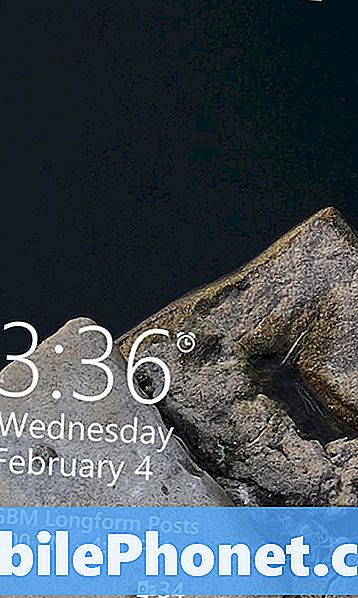
Sbloccare il tuo Windows Phone facendo scorrere verso l'alto sulla schermata di blocco. Se hai inserito un passcode sul tuo dispositivo, dovrai inserirlo subito.
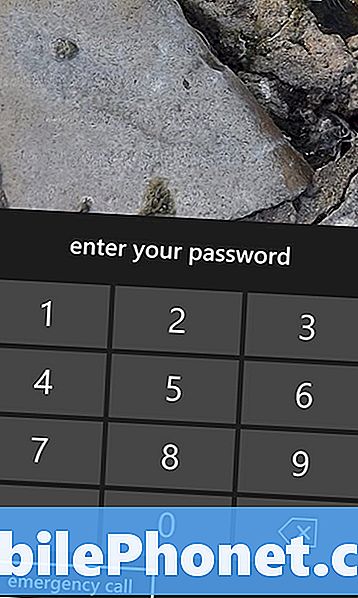
Benvenuto nella schermata iniziale. Posiziona il dito sul bordo superiore del display e scivolare verso il basso per rivelare il Centro operativo.
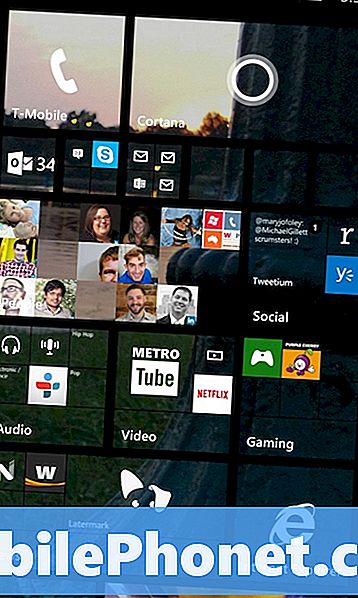
Il Centro operativo è dove è possibile tenere traccia di tutte le notifiche e accedere rapidamente alle impostazioni. Per ottenere il servizio Wi-Fi T-Mobile, è necessario essere connessi al Wi-Fi. Guarda nella parte in alto a sinistra dello schermo per assicurarti che il Wi-Fi sia acceso e connesso. Toccalo velocemente per attivare il Wi-Fi. Se sei a casa e hai già configurato il tuo Wi-Fi, il tuo Windows Phone dovrebbe quasi collegarsi all'istante.
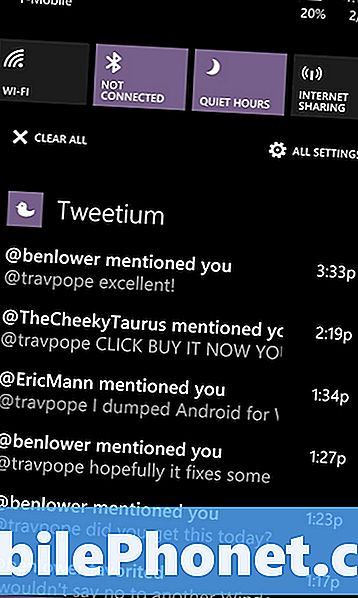
Con il Wi-Fi attivo e una connessione Internet trovata, cerca il Telefono Live Tile nella schermata Start. Nel nostro esempio, è la Live Tile in alto a destra. Non toccarlo. Invece, guarda in fondo per assicurarsi che il Wi-Fi Calling sia abilitato. In tal caso, pronunciare "Chiamata Wi-Fi" sul fondo. Tocca il telefono Live Tile se sei pronto per partire.
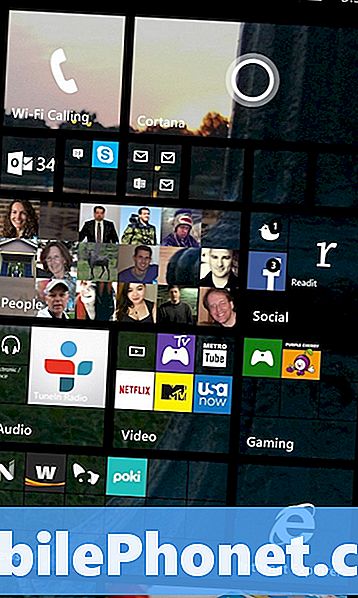
Da questo punto in poi, tutto dovrebbe funzionare come se fosse una semplice chiamata sulla rete attuale di T-Mobile. È possibile toccare un nome in Chiamata veloce per ottenere un elenco degli amici intimi e effettuare immediatamente una chiamata utilizzando T-Mobile Chiamata Wi-Fi. Puoi anche toccare numeri diversi nella cronologia per effettuare una chiamata. L'importante è cercare la notifica di chiamata Wi-Fi nella parte superiore sinistra dello schermo. Se sei connesso al Wi-Fi, dovresti sempre vedere quella notifica. Se la notifica non viene visualizzata, significa che non stai effettuando una chiamata tramite Wi-Fi. È possibile toccare il pulsante di chiamata per inserire anche il numero di telefono effettivo di qualcuno.
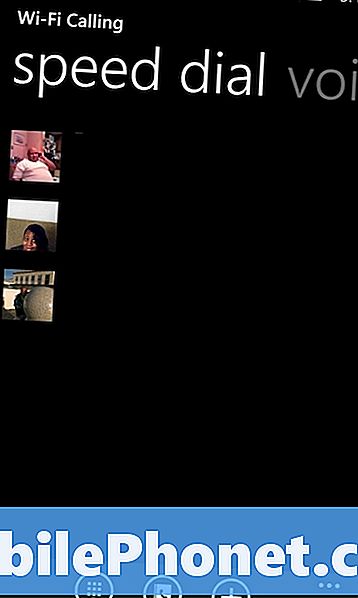
È così, è così che usi T-Mobile Wi-Fi Calling su Windows Phone. Ancora una volta, è assolutamente fondamentale disporre di una connessione Wi-Fi decente per utilizzare questa funzione. Se non lo fai la persona alla fine opposta della chiamata potrebbe ottenere audio distorto. È anche importante rimanere all'interno della rete Wi-Fi a cui sei connesso dopo aver effettuato una chiamata Wi-Fi. Windows Phone ti avviserà se ti stai spostando troppo lontano dal router Wi-Fi. Se ciò accade, la tua chiamata potrebbe cadere senza preavviso. Quindi dovrai avvicinarti al router Wi-Fi o provare a effettuare la chiamata sulla rete di T-Mobile.
Leggere: Come utilizzare T-Mobile Wi-Fi Chiamando su iPhone
No, T-Mobile Wi-Fi Calling non è una scusa per smettere di pagare la bolletta del servizio mensile, ma è un ottimo modo per ottenere un segnale in luoghi che normalmente non vorrebbero. È particolarmente utile all'interno di edifici che hanno grandi connessioni Internet e una pessima ricezione cellulare. Oltre alle telefonate, T-Mobile utilizza anche il Wi-Fi per inviare messaggi di testo agli utenti. T-Mobile Wi-Fi Calling è assolutamente gratuito con il tuo piano di servizio. L'iPhone di Apple ha anche funzionalità di chiamata Wi-Fi T-Mobile integrate. Così funziona il sistema operativo Android di Google.


